Blender提供了多种建模工具,包括三角形网格和四边形网格、多边形工具等等,那么Blender边线倒角怎么制作?有什么技巧?下面就一起来看看吧。
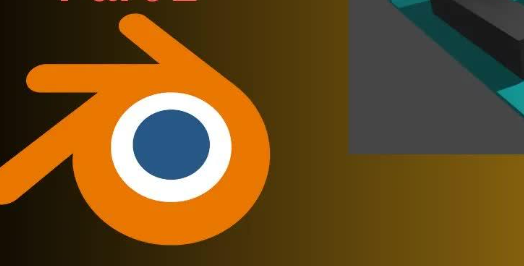
边线倒角制作流程分享
1、首先我们需要打开应用,选中物体进入编辑模式。
2、然后使用边选择,点倒角工具。
3、最后拖动鼠标设置倒角宽度即可完成。
我们在使用Blender软件进行建模的时候,能够有效地移除多余的点和线,从而获得干净且优化的模型,那么Blender重叠的点和线进行合并怎么做?下面就一起来看看吧。
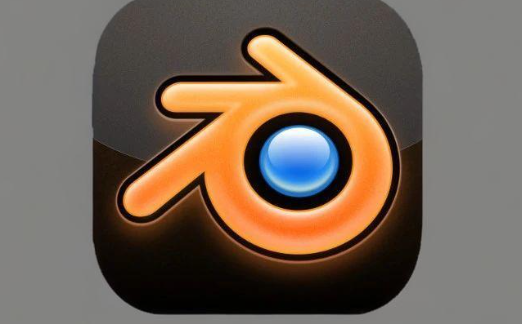
重叠的点和线进行合并方法介绍
1、打开Blender的界面,按下shift+a快捷键创建一个立方体。
2、在这个立方体中,有一条多余的线,小编在这里依次按下两次g,对该线进行了平移,并想要将该线平移到最右端。

3、平移到最右端以后,我们会发现那条多余的线消失不见了,但是这条线会与立方体的边重合,如果像这样的线增多了的话,会造成资源的浪费,并且会增加渲染的时间。
4、若想要删除自己画面中重叠的线,可以按下a键全选该物体,并按下m会弹出快捷菜单。

5、在快捷菜单中,选择【按距离】选项,进行重叠的线的合并即可。
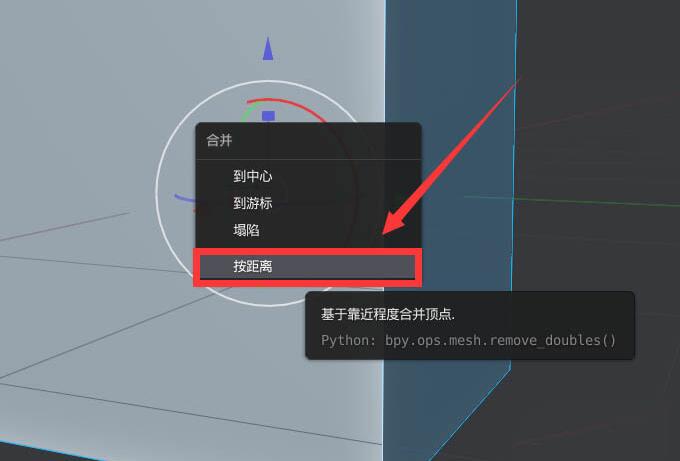
6、对于重叠点的合并也是类似的操作,如图所示,我们想要合并这两个几乎重叠的点。

7、可以先选中这两个点,再按下m选择【到中心】选项。

8、最后便可以发现刚才发生重叠的点进行了合并的操作。
Blender是一款非常专业的三维模型设计和渲染软件,里面有很多实用性的功能,那么Blender怎么保存纹理贴图?具体怎么做?下面就一起来看看吧。

保存纹理贴图方法介绍
1,我们需要先打开blender模型。

2,然后我们给模型创建一个材质。

3,接着我们创建一个纹理。

4,这时候我们在“图像”中打开我们的贴图图片。

5,确保贴图正确后,接着我们点击“源”里面右边的“将图像作为内嵌数据打包到blender文件中”按钮。
6,然后图标会变成抽纸盒的样子。

7,接着我们“ctrl+s”选择“保存工程文件”进行保存。
8,现在我们保存的blender文件中就是带贴图的了,可以直接把这个文件放到任意位置打开,贴图依然存在。

hnqyjy.cn 版权所有 (C)2011 https://www.hnqyjy.cn All Rights Reserved 渝ICP备20008086号-34